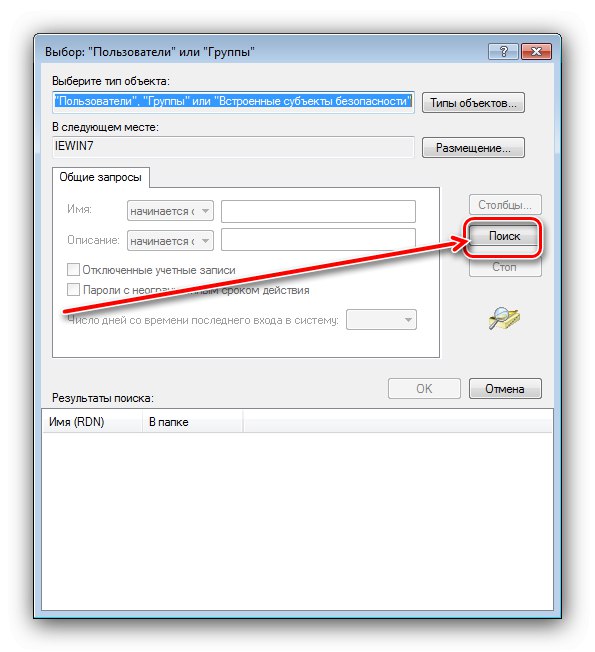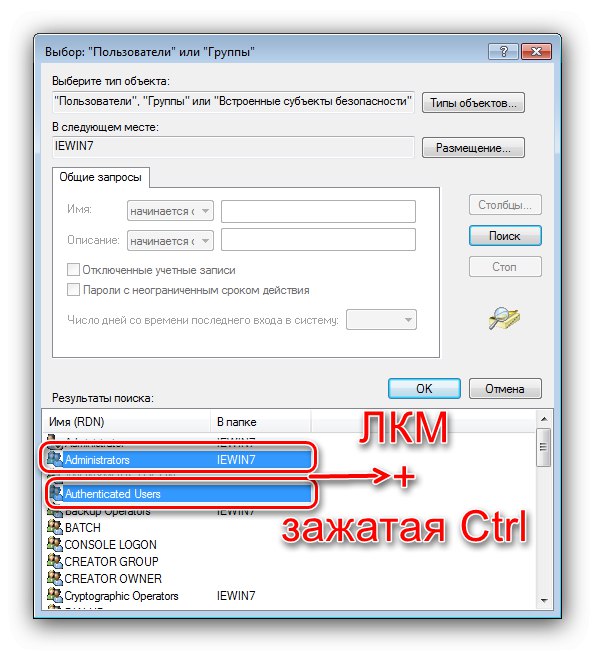في عملية استخدام Windows 7 Explorer ، يصادف المستخدمون أحيانًا أدلة مع ظهور رمز قفل على أيقونتهم. عند محاولة تغيير شيء ما في هذا المجلد (على سبيل المثال ، تحرير ملف معين أو حذفه) ، تظهر رسالة تفيد بأنه ليس لديك حقوق وصول. بطبيعة الحال ، لدى المستخدم سؤال - كيفية إزالة هذا الرمز والحصول على حق الوصول الكامل؟ هذه المقالة مخصصة للإجابة على هذا السؤال.
كيفية إزالة رمز القفل من مجلد
لقد خمن المستخدمون المتمرسون بالفعل أن سبب ظهور رمز القفل يكمن في قيود الحساب: تم إنشاء الدليل الهدف بواسطة حساب المسؤول ، ولا يُسمح للمستخدمين العاديين بالوصول إليه. لذلك ، سيكون حل المشكلة هو توفير الوصول ، الأمر الذي يتطلب حسابًا مع الحقوق المناسبة.
درس: كيفية الحصول على حقوق المسؤول في Windows 7
بعد كل الاستعدادات ، يمكنك المتابعة مباشرة لتوفير الوصول.
- عبر "إكسبلورر" انتقل إلى المجلد الهدف. حدده ، انقر بزر الماوس الأيمن وحدد خيارًا "الخصائص".
- في "الخصائص" افتح علامة التبويب "سلامة" والعثور على الكتلة "المجموعات أو المستخدمون" - سيحتوي على الأرجح على اسم حساب المسؤول. يوجد زر تحت الكتلة "يتغيرون"، انقر عليه.
- سيتم فتح نافذة منفصلة ، انقر فوق الزر أضف.
- في النافذة التالية ، انقر فوق "بالإضافة إلى".
- الآن عليك البحث عن مجموعة من المستخدمين وتحديدها الذين سيسمح لهم بالوصول الكامل إلى الدليل باستخدام القفل. بادئ ذي بدء ، استخدم الزر "بحث".
![البحث عن المستخدمين لمسح رمز القفل من مجلد على Windows 7]()
انتظر حتى تظهر نتائج البحث في المنطقة الموجودة أسفل النافذة. من بينها ، تحتاج إلى اختيار العناصر التالية:
- "المسؤولون";
- "تم التحقق";
- "النظام".
لتحديد الثلاثة جميعًا مرة واحدة ، انقر بزر الماوس الأيسر مع الضغط على المفتاح السيطرة لكل.
![تحديد المستخدمين المراد إضافتهم لمسح رمز القفل من مجلد على Windows 7]()
بعد تحديد الإدخالات المطلوبة ، انقر فوق "حسنا".
- أغلق جميع النوافذ المفتوحة بالتسلسل وأعد تشغيل الكمبيوتر.
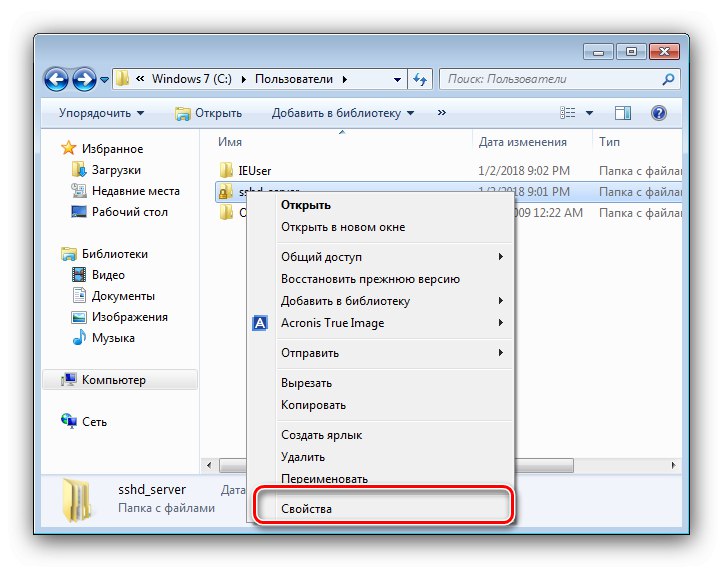
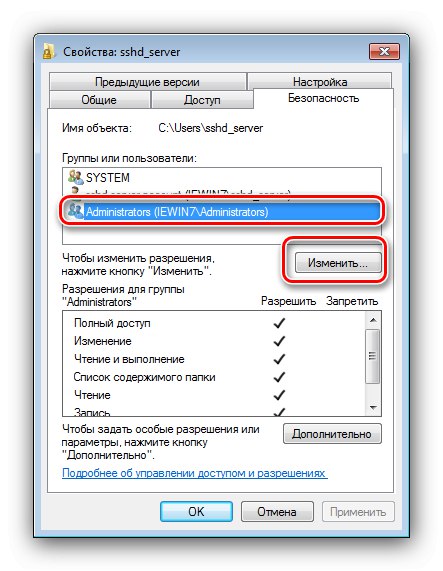
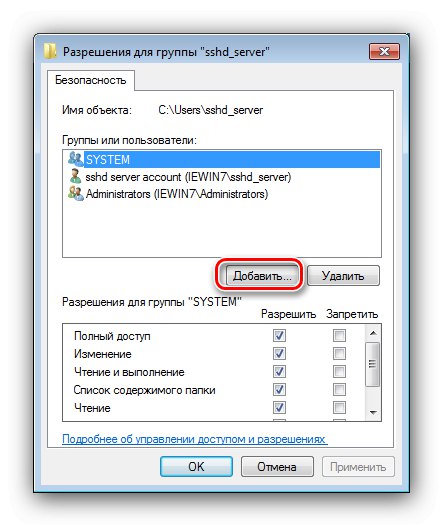
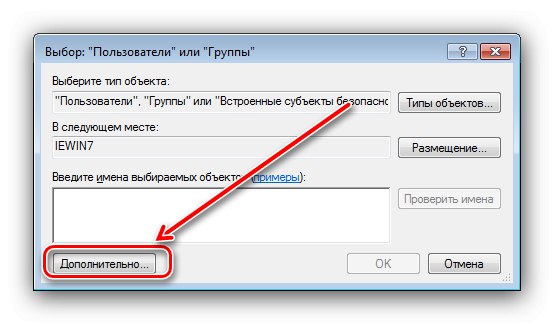
بعد إعادة التشغيل ، قم بتسجيل الدخول تحت حسابك المعتاد وتحقق من النتيجة - يجب أن تختفي أيقونة القفل من أيقونة الدليل ، ويمكن تحرير محتوياتها بحرية.
اختفى الرمز الموجود في المجلد ، ولكن لا يمكن الوصول إلى المحتوى
إذا تمت إزالة رمز القفل بنجاح ، ولكن لا يزال تحرير محتويات المجلد الهدف غير متاح ، فهذا يعني أنه تم تكوين الأذونات بشكل غير صحيح. يتم التخلص من هذه المشكلة على النحو التالي:
- بادئ ذي بدء ، افتح خصائص المجلد (الخطوة 1 من الإرشادات الرئيسية) وفي علامة التبويب "مشتركة" تحقق من السمات. إذا تم تحديد الخيار "للقراءة فقط"وتعطيله وتطبيق التغييرات.
- إذا لم يساعدك ذلك ، كرر الخطوات من الدليل أعلاه إلى الخطوة 3. في النافذة "أذونات المجموعة ..." انتبه إلى الكتلة التي تحمل نفس الاسم. افحص القائمة - يجب تحديد جميع مربعات الاختيار في العمود الأيسر. إذا لم يكن الأمر كذلك ، فضع علامة على المفقودين ، ثم انقر فوق "تطبيق" و "حسنا".
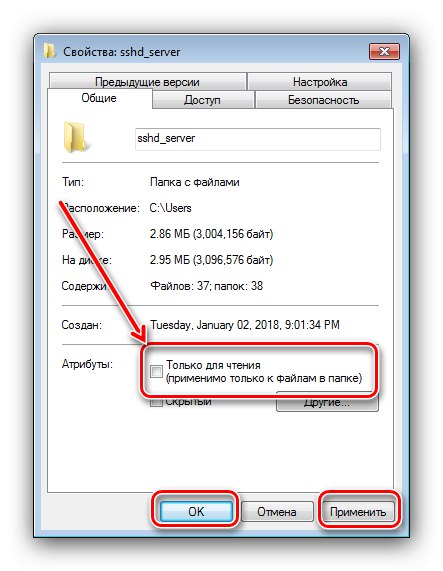
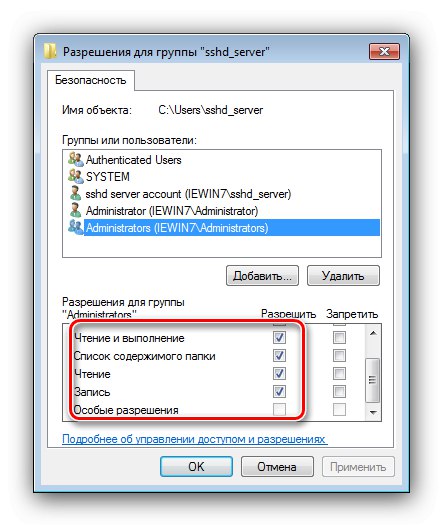
بعد إعادة تشغيل جهاز الكمبيوتر الخاص بك ، يجب حل المشكلة.
أنت الآن تعرف سبب ظهور رمز القفل على المجلدات في Windows 7 وكيف يمكنك إزالته. أخيرًا ، نلاحظ حالة خاصة - غالبًا ما يتم تثبيت القفل على أدلة النظام التي لا يُفترض أن يكون للمستخدم حق الوصول إليها. لن يكون من الممكن إزالته ، وفي معظم الحالات غير مطلوب.